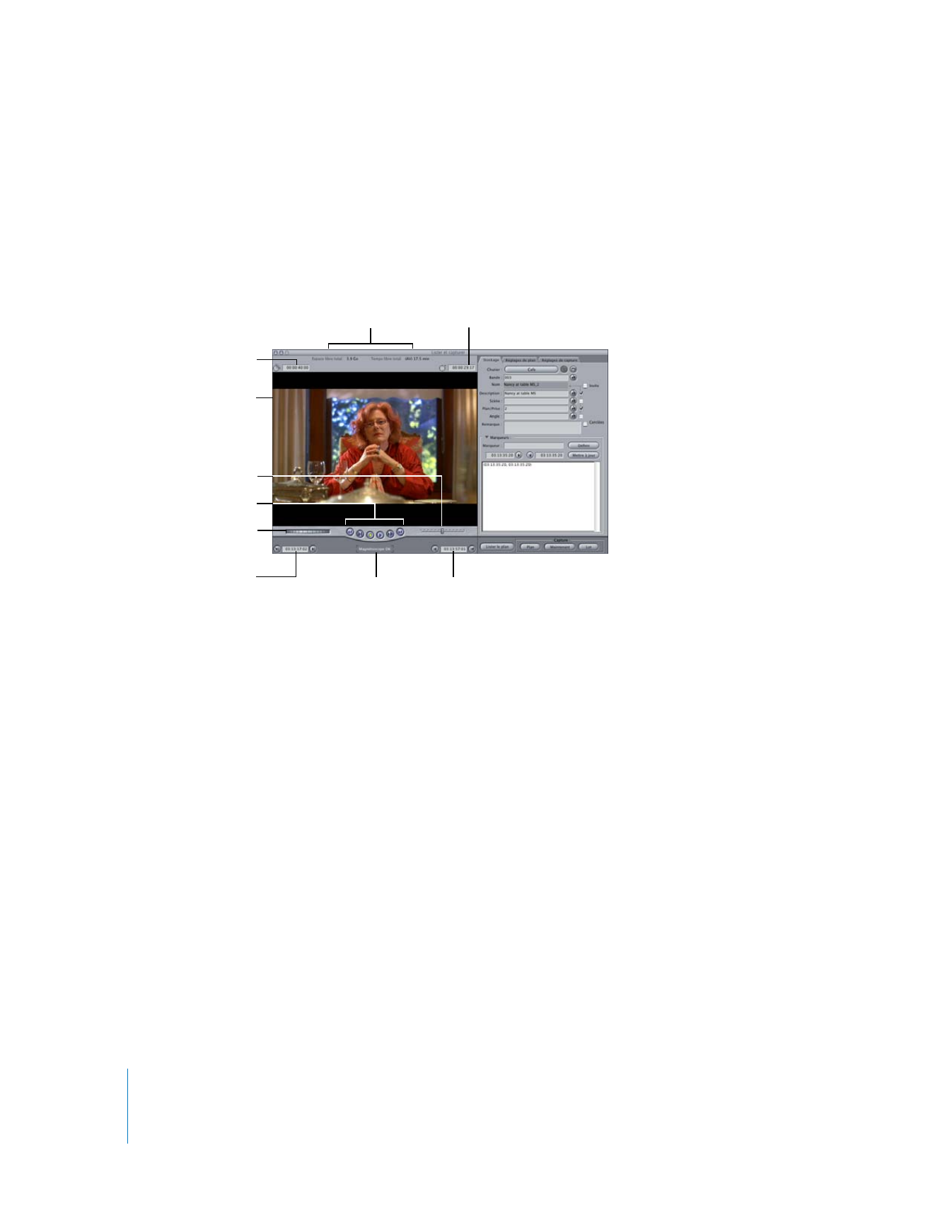
Zone de preview
Cette section de la fenêtre Lister et capturer vous permet de visionner la vidéo sur bande
pendant le listage et la capture. Si vous n’avez pas mis sous tension votre caméscope
ou magnétoscope ou que vous n’avez pas inséré de bande, vous verrez des bandes de
couleur ou un écran noir. Si le caméscope ou le magnétoscope est connecté et que le
contrôle de périphérique est activé, les contrôles suivants apparaissent.
Zone de preview vidéo
 Espace et durée disponibles : Final Cut Pro affiche la quantité d’espace disponible sur
le disque de travail actuel, ainsi que le temps de capture disponible, ce qui dépend
du préréglage de capture choisi dans le menu local Capture/Entrée sélectionné dans
l’onglet Réglages de capture.
 État du périphérique : affiche l’état de disponibilité des caméscopes et des magné-
toscopes connectés à votre ordinateur et actuellement contrôlés par Final Cut Pro.
Le message « Magnétoscope OK » indique que votre équipement est connecté et
fonctionne correctement. Pour plus d’informations sur les messages d’état, consultez
la section «
Compréhension des messages d’état de contrôle de périphérique
» à la
page 231.
 Champ Durée du timecode : affiche la durée, exprimée en timecode, entre les points
d’entrée et de sortie de la bande en cours. Si vous entrez une durée dans ce champ,
le point de sortie est ajusté.
 Champ Timecode actuel : affiche le numéro de timecode de l’image actuelle sur
votre bande source. Vous pouvez saisir un numéro de timecode directement dans
ce champ, afin d’accéder à ce point de timecode sur votre bande.
Champ pour le timecode
du point d’entrée
Champ Timecode
actuel
Champ pour le timecode
du point de sortie
Durée de timecode,
champ
Zone de preview vidéo
Statut du
périphérique
commande Shuttle
Commande Jog
Espace et durée
disponibles
Commandes de lecture
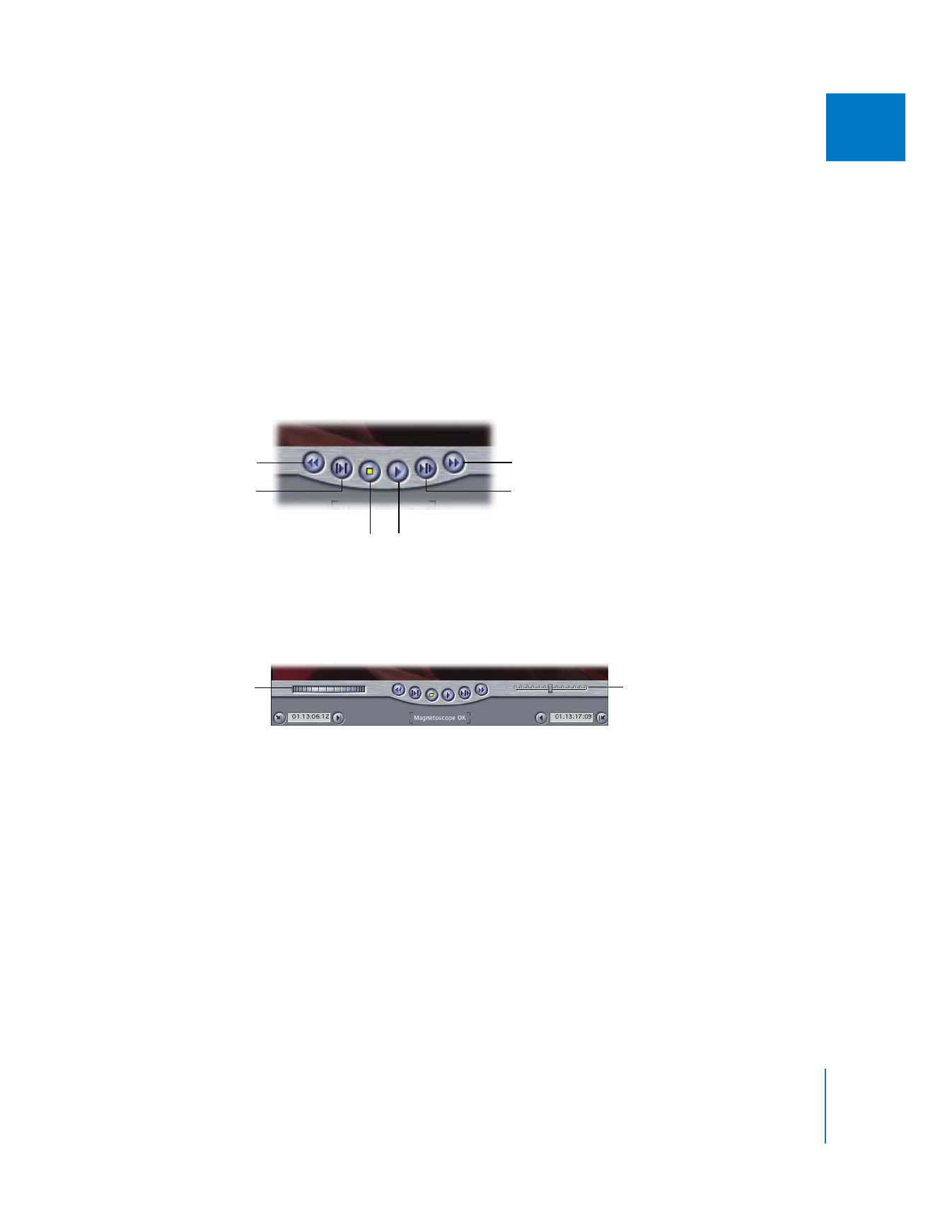
Chapitre 15
Généralités sur le listage et la capture
269
IV
∏
Conseil : vous pouvez faire glisser des valeurs de timecode vers les champs de timecode
de la fenêtre Lister et capturer à partir d’autres champs de timecode dans Final Cut Pro,
comme les colonnes du Navigateur. Maintenez la touche Option enfoncée pendant que
vous faites glisser une valeur de timecode d’une colonne du Navigateur vers le champ
Durée de timecode ou Timecode actuel.
Commandes de lecture
Si vous disposez du contrôle de périphérique, utilisez-le pour contrôler votre camés-
cope ou votre magnétoscope. Ces commandes sont similaires aux commandes de
déplacement du Visualiseur et du Canevas, sauf qu’elles contrôlent la lecture d’une
bande vidéo et non celle d’un fichier de données. Pour plus d’informations, consultez
la section «
Navigation dans le Visualiseur et le Canevas
» à la page 111.
Commandes Jog et Shuttle
Les commandes Jog et Shuttle (similaires à celles du Visualiseur et du Canevas) sont
également disponibles pour naviguer sur la bande. Pour plus d’informations, consultez
la section «
Navigation dans le Visualiseur et le Canevas
» à la page 111.
Dans la fenêtre Lister et capturer, vous pouvez utiliser les touches J, K et L pour le
contrôle de jog et de shuttle, comme vous le feriez dans le Visualiseur et le Canevas.
Pour plus d’informations sur l’utilisation des touches J, K et L pour naviguer dans votre
plan, consultez les sections «
Utilisation de la commande Shuttle dans un plan ou une
séquence
» à la page 115 et «
Utilisation de la commande Jog dans un plan ou une
séquence
» à la page 117.
Remarque : la lecture de bandes n’est pas aussi efficace que la lecture de fichiers de
données sur le disque dur. Quelques secondes sont nécessaires pour que le magnétos-
cope atteigne les images adéquates ou change de direction de lecture.
Lecture
Arrêt
Lecture autour de
l’image actuelle
Lecture entrée vers sortie
Retour rapide
Avance rapide
Commande
Shuttle
Commande Jog
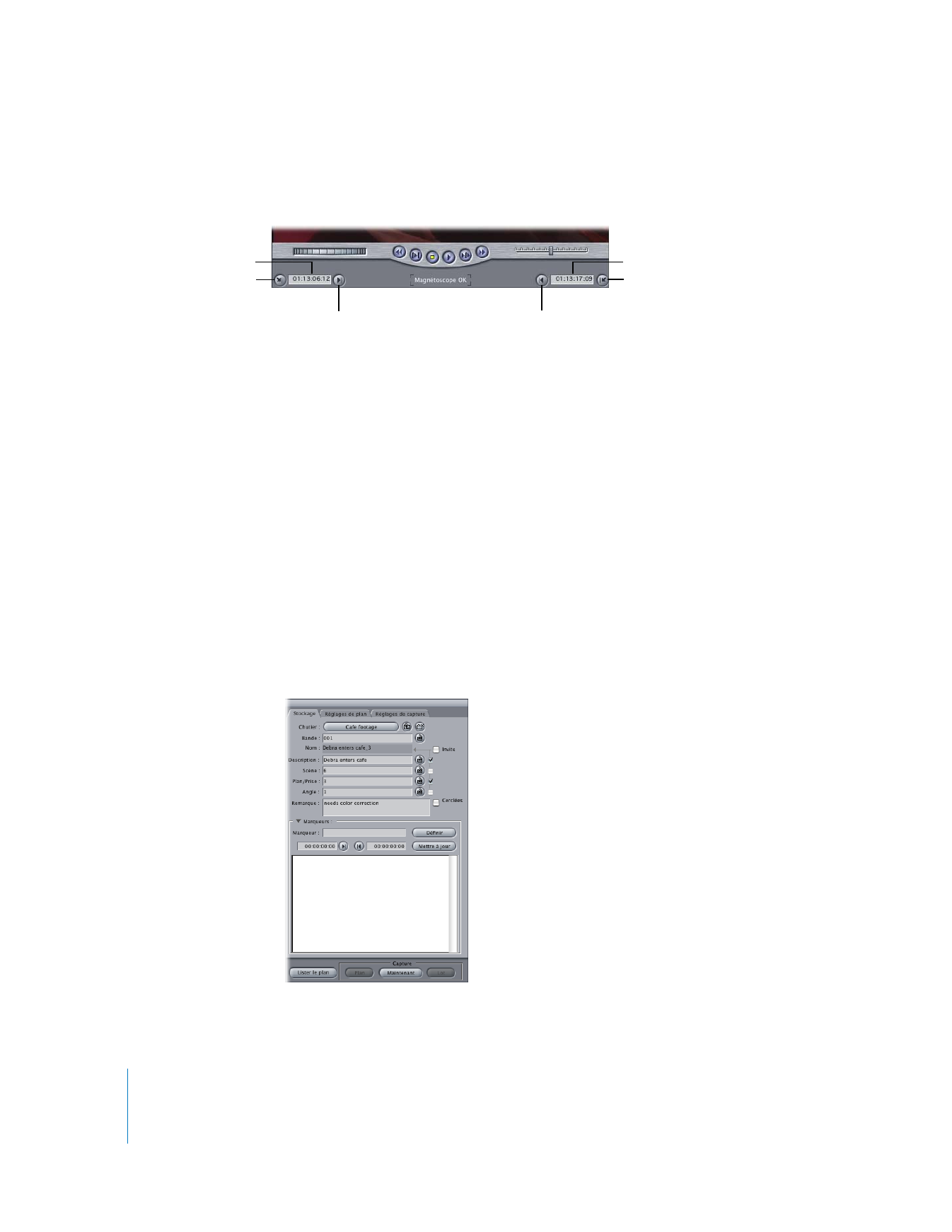
270
Partie IV
Listage, capture et importation
Commandes de marquage
Elles vous permettent de définir les points d’entrée et de sortie d’un plan sur bande.
 Point d’entrée (I) : définit le point d’entrée d’un plan sur la bande.
 Champ Timecode point d’entrée : affiche la valeur de timecode du point d’entrée actuel.
 Aller au point d’entrée : le magnétoscope connecté accède au point d’entrée actuel.
 Point de sortie (O) : définit le point de sortie d’un plan sur la bande.
 Champ pour le timecode du point de sortie : affiche la valeur de timecode du point
de sortie actuel.
 Aller au point de sortie : le caméscope ou le magnétoscope connecté accède au
point de sortie actuel.